画質を落とさずにLINE動画を圧縮する方法
LINE(ライン)は、無料でメッセージのやりとりや通話が楽しめるコミュニケーションアプリですね。その他に、お好きな写真や動画をLINEで友人や家族などに送ることができます。で、LINEでファイルサイズの大きい動画を送る時、なかなか送れないかもしれません。そういう時、LINEの動画を圧縮すれば、そのファイルサイズを小さくして楽に送れます。今日は、これをきっかけにして、LINE動画を画質落とさずに圧縮する方法をご紹介致しましょう。

LINE動画を圧縮するには
まずは、どのようにすればLINE動画のサイズを圧縮できるか検討しましょう。
LINE動画の長さを調整
一般的に、「動画は短い方が良い」という考え方が定着していて、動画の長さが短ければ短いほどそのサイズが小さくなりますね。そこで、他人に送りたいLINE動画を短くしてその長さを調整すれば、そのファイルサイズを圧縮して、成功に送れるはずです。
動画のパラメータを変更
動画のサイズは解像度やビットレート、フレームレートなどのパラメータの数値にも関わりますので、LINE動画の解像度を下げたり、ビットレートなどを下げたりしてそのサイズを縮小することもできます。
適切なファイルフォーマット・コーデックを指定
動画のファイルフォーマット・コーデック次第に、そのファイルサイズも異なりますので、LINE動画を圧縮したいなら、一番ふさわしい動画ファイル形式に変換し、動画のコーデックを変更してみたほうがよいのではないかと思われます。
パソコンでLINE動画を簡単に圧縮できる4Videosoft 動画変換 究極
4Videosoft 動画変換 究極は4K/1080p HD動画を含む様々な動画ファイル形式を変換したり、動画の効果を編集したり、動画をリサイズしたり、動画の解像度やビットレート、フレームレートなどを変更したりすることができるソフトウェアなので、LINEで送りたい動画を圧縮する気があれば、ぜひお試しください。
- 高い互換性:Windows 11/10/8.1/8/7やMacなどで動作できる
- 対応形式が多い:DVDや動画、音楽、画像などのファイル形式の変換に対応
- 幅広い出力:DVDや動画、音楽などをiPhone/Android/PS5/TikTokなどで再生可能な形式に変換し出力
- 豊かな編集機能:カットやトリミング、動画回転、反転、ウォーターマーク、エフェクト、フィルター、音声と字幕の多重化など
- パラメータの設定も楽:動画の解像度やビットレート、フレームレート、オーディオビットレート、チャンネルなどを細かく設定可能
- おしゃれな動画を制作:MV機能で動画と画像を組み合わせて音楽を入れることで自分にとって特別な動画を簡単に作成
- 動画・画像コラージュ:複数の動画や画像ファイルを一画面で同時再生するすごい動画を作成
- 便利なファイル圧縮機能:動画や音声ファイルのサイズを小さくして圧縮できる
- 使いやすい搭載機能:GIF作成や動画ウォーターマーク除去、動画スピード管理、動画強化(AI技術)、音声同期(動画音ズレ補正)など
無料ダウンロード
Windows向け
![]() 安全性確認済み
安全性確認済み
無料ダウンロード
macOS向け
![]() 安全性確認済み
安全性確認済み
方法①:LINE動画を圧縮する方法
では、このPC用LINE動画圧縮ソフトを無料ダウンロード・インストールして、LINE動画をサイズダウンする方法をご紹介いたしましょう。
このLINE動画圧縮ソフトを立ち上げて、「変換」>「ファイルを追加」ボタンをクリックして、圧縮したいLINE動画を追加します。もちろん、そのLINE動画をメイン画面にドラッグアンドドロップしてもよいです。

LINE動画のサムネイルの右側にある「✁」アイコンをクリックすれば、動画カットウィンドウを開いて、開始時点と終了時点を設定することでLINE動画から特定な一部だけを切り出してインタフェースに出力できます。

また、「✁」の隣にある編集アイコンをクリックすれば、編集ウィンドウを開いて、エフェクトやフィルター、回転、クロップなどの動画編集機能でLINE動画の効果をカスタマイズできますので、必要なら、使ってみてください。

インタフェースの右側にある「出力形式(すべてに適用)」のドロップダウンリストを開いて、「ビデオ」タブからLINE動画の出力形式や解像度を指定できます。また、右にある歯車アイコンをクリックして、ビットレート、フレームレートなどを指定できます。

すべての設定が終わったら、保存先を設定して、「すべて変換」ボタンをクリックして、LINE動画の容量を減らしサイズダウンして出力できます。
方法②:動画圧縮機能でLINE動画を圧縮する
この動画変換 究極に搭載する動画圧縮機能を使えば、一つの画面でLINE動画のサイズや解像度、ビットレートなどを設定して圧縮できます。
1、LINE動画を動画圧縮に追加
このソフトを起動して、「ツールボックス」タブにある「動画圧縮」をクリックして、「+」ボタンをクリックすることでLINE動画を追加します。
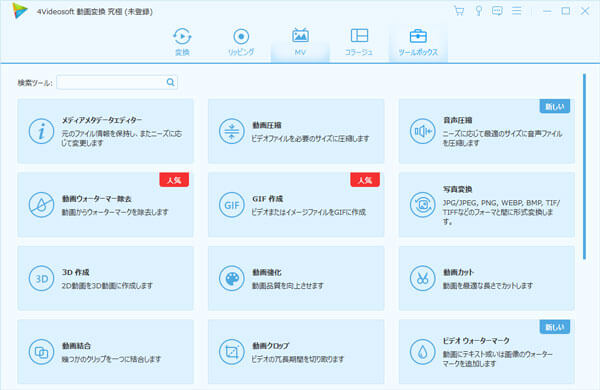
2、LINE動画を圧縮
動画圧縮画面では、LINE動画のサイズを指定して、そのフォーマットや解像度、ビットレート、期間などを設定して、「圧縮」ボタンをクリックして、LINE動画を小さくして圧縮して出力できます。
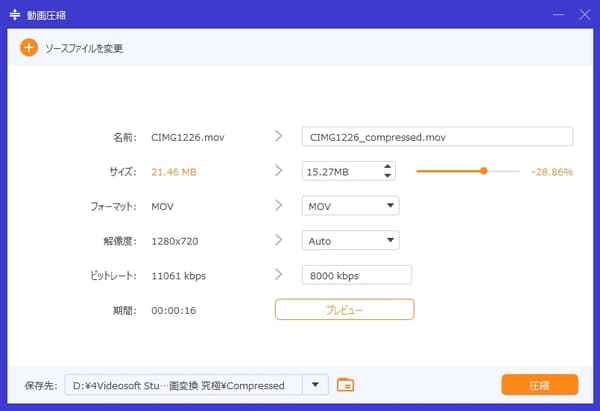
以上から分かるように、この多機能で優れるソフト一本だけ手に入れれば、LINE動画を含む様々な動画ファイルを軽くして圧縮できますね。他に、音声ファイルを圧縮したり、動画の音ズレを補正したりすることにも対応できますので、必要なら、ぜひ使ってみてください。
よくあるご質問(FAQ)
質問 1.LINEアプリ自体で動画を圧縮できますか。
答え 1.LINEで動画を送る時、ファイルサイズには制限はありませんが、一定のサイズ以上の動画なら、ファイルサイズが圧縮されて送られるようになります。でも、LINE(ライン)では、トーク画面から送れる動画は最大5分に制限されていて、5分以上の動画を送りたいなら、Google フォトやスマホの共有機能などを使う必要があります。
質問 2.LINE自体で高画質で動画を送れますか。
答え 2.バージョン6.2.0以降のLINEでは、動画を送る時、LINEアプリのホーム画面にある「設定」⇔「写真と動画」⇔「送信する写真の画質」⇔「高画質」の順に進んで選択すれば、動画を高画質モードで他人に送ることができますので、必要なら、お試しください。
質問 3.スマホでLINE動画を圧縮できるアプリは?
答え 3.LINE動画をスマホで圧縮してからLINE経由で送りたいなら、iOSまたはAndroid OS向けの動画圧縮アプリを使ってみてください。例えば、iMovie、VivaVideo、かんたん動画圧縮、動画変換と動画圧縮など。
結論
以上は、LINE動画を圧縮する方法の詳しいご紹介でした。今後、LINEのトークから友人や家族にある動画を送りたくて、その動画のファイルサイズを小さくして圧縮したいなら、上記のLINE動画圧縮方法をご参考ください。動画を圧縮するフリーソフトは多くありますが、無劣化でLINE動画を圧縮するには、専門的動画圧縮ソフト・4Videosoft 動画変換 究極をオススメいたします。
無料ダウンロード
Windows向け
![]() 安全性確認済み
安全性確認済み
無料ダウンロード
macOS向け
![]() 安全性確認済み
安全性確認済み
 目次
目次



